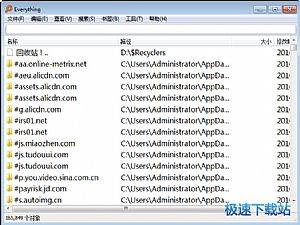Everything共享文件操作方法
时间:2017-07-05 09:01:43 作者:琪琪 浏览量:97

以前我们要想共享一些文件给朋友,最常见的方法就是通过网盘来完成,但是这样的共享并不是朋友们都喜欢的。其实利用著名的搜索工具Everything,我们就可以在电脑中划出一部分区域,从而快速搭建一个用于分享的服务器平台。这样我们可以将自己发现的好东西共享给自己的朋友,朋友们喜欢上什么就可以自己来下载什么。
1.个人文件的排除
首先安装运行Everything这款工具,接着点击“工具”菜单中的“选项”命令。然后选择左侧列表中的“排除列表”选项,在右侧窗口中的“排除文件夹”列表中,分别点击“添加文件夹”或“添加文件”按钮,在弹出的对话框选择不需要Everything进行搜索的文件(图1)。这样做的目的是防止外人搜索到个人相关的文件,从而造成个人隐私的泄露等问题发生。当然如果仅仅是个人进行远程搜索,可以跳过这一个设置操作。
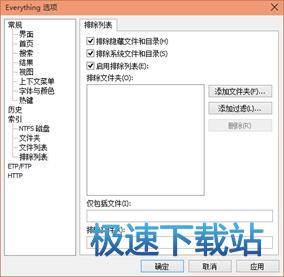
2.远程功能的开启
由于Everything提供了两种不同的远程功能,分别是常见的HTTP和FTP方式,所以用户可以根据需要进行选择。比如我们点击左侧列表中的“HTTP”命令,接着在右侧窗口选中“启用HTTP服务器”选项,再选中下面的“允许HTTP文件下载”选项(图2)。如果用户想选择FTP这种方式,则点击左侧列表中的“ETP/FTP”选项。由于设置操作都非常相似,这里就不再进行介绍了。
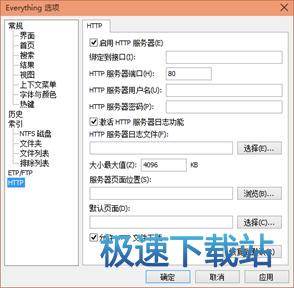
当然为了更加的安全起见,可以在“HTTP服务器用户名”和“HTTP服务器密码”选项中,分别设置一个用于身份确认的用户名和密码,这样只有在确认身份以后才可以登录系统进行搜索。设置完成以后分别点击“应用”和“确定”按钮,这个用于远程搜索的服务器也就搭建完成了。
3.远程搜索和下载
现在将这台电脑的IP地址记录下来,将它和用户名密码等分享给朋友们,以后朋友们只需要在浏览器地址栏输入这个IP地址,按照网页中的提示输入账号密码进行登录,就可以进入到架设的文件搜索系统里面。在弹出的网页里面可以通过两种方式进行操作,一种是直接在搜索框里面输入要查找到文件名称。另一种则是通过传统的目录方式,一个文件夹一个文件夹的进行浏览操作。当找到自己想要的文件后,和平时在网上下载文件一样。点击文件名称的链接后,在弹出的文件对话框马点击“保存”按钮,就可以进行文件的下载操作了。
小提示:由于家里的IP地址是动态的,每次上网的IP地址都不一样,所以每次分享以前需要提供新的IP地址,否则的话朋友们就无法进行连接和访问了。
Everything 1.4.1.938 中文绿色版
- 软件性质:国外软件
- 授权方式:免费版
- 软件语言:简体中文
- 软件大小:1258 KB
- 下载次数:1138 次
- 更新时间:2019/4/4 23:15:34
- 运行平台:WinXP,Win7...
- 软件描述:Everything是比较快的文件搜索工具!文件搜索工具有不少,如Ava Fin... [立即下载]
相关资讯
相关软件
- 怎么将网易云音乐缓存转换为MP3文件?
- 比特精灵下载BT种子BT电影教程
- 土豆聊天软件Potato Chat中文设置教程
- 怎么注册Potato Chat?土豆聊天注册账号教程...
- 浮云音频降噪软件对MP3降噪处理教程
- 英雄联盟官方助手登陆失败问题解决方法
- 蜜蜂剪辑添加视频特效教程
- 比特彗星下载BT种子电影教程
- 好图看看安装与卸载
- 豪迪QQ群发器发送好友使用方法介绍
- 生意专家教你如何做好短信营销
- 怎么使用有道云笔记APP收藏网页链接?
- 怎么在有道云笔记APP中添加文字笔记
- 怎么移除手机QQ导航栏中的QQ看点按钮?
- 怎么对PDF文档添加文字水印和图片水印?
- 批量向视频添加文字水印和图片水印教程
- APE Player播放APE音乐和转换格式教程
- 360桌面助手整理桌面图标及添加待办事项教程...
- Clavier Plus设置微信电脑版快捷键教程
- 易达精细进销存新增销售记录和商品信息教程...